Na het controleren van uw database op fouten in cPanel, is de volgende stap het repareren van uw database. Het systeem laat u weten of er fouten zijn gevonden en eenvoudige kunnen direct in cPanel worden verholpen. Met deze functie hoeft u niet diep in de eenvoudige databasereparaties te duiken.
Deze tutorial laat je zien hoe je een MySQL-database in cPanel kunt repareren.
Vereisten
- Een server met cPanel.
- Inloggegevens en de juiste machtigingen voor cPanel.
Hoe een MySQL-database in cPanel te repareren
1. Log in op cPanel.
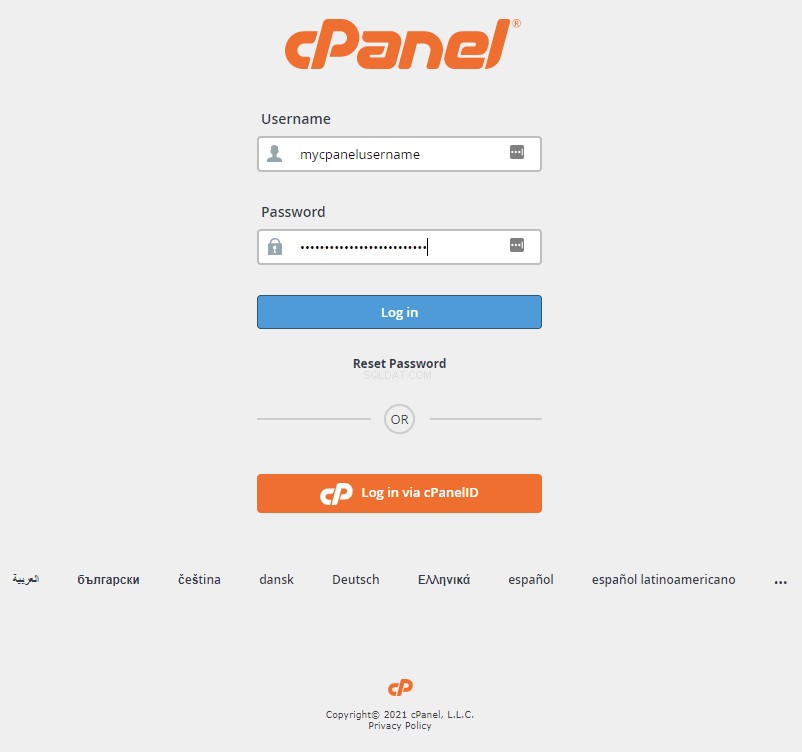
2. Klik onder Databases op MySQL-databases .
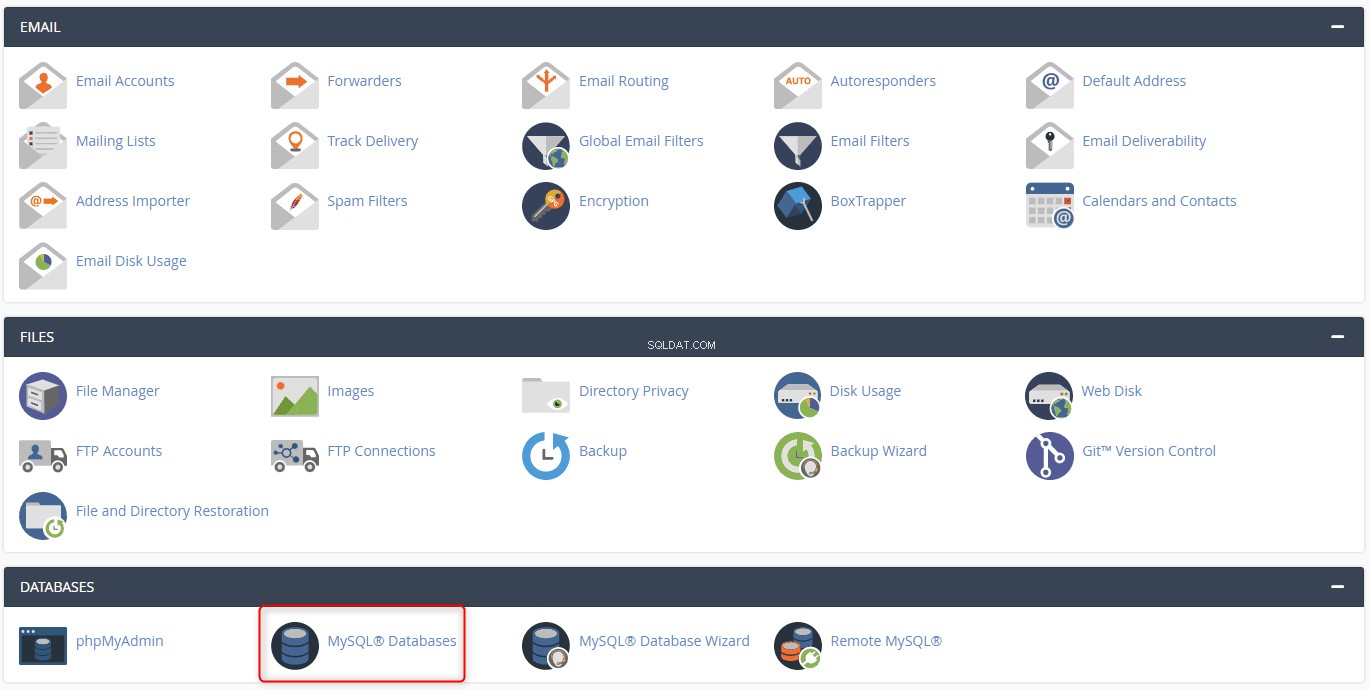
3. Klik onder Databases wijzigen op het vervolgkeuzemenu onder Database repareren en selecteer de database die u wilt repareren.
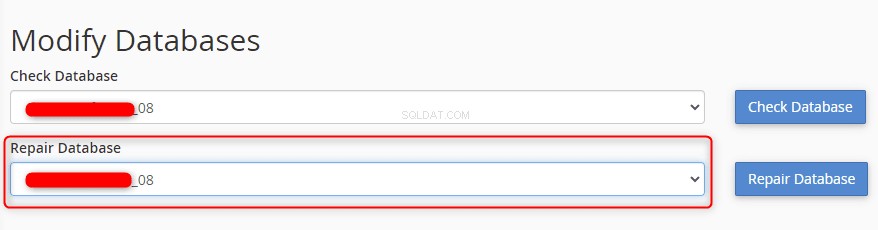
4. Klik op Database repareren naast het vervolgkeuzemenu.
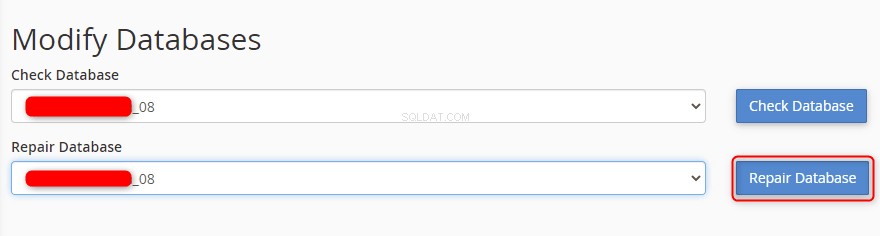
5. De MySQL-database is gerepareerd en er verschijnt een groen bevestigingsbericht. U kunt klikken op Ga terug om terug te keren naar het MySQL Databases-scherm.
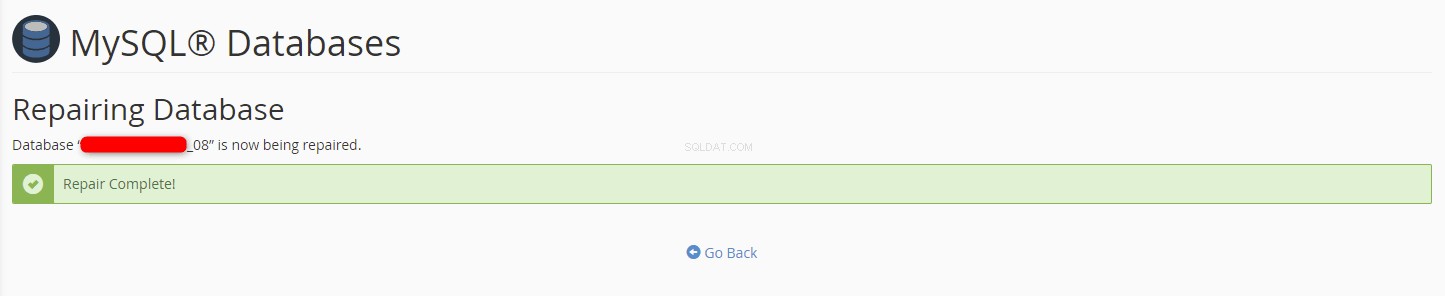
Afronden
Deze handleiding helpt u eenvoudige databasefouten te herstellen en uw website of applicatie in de lucht te krijgen. Bij diepere problemen kan het nodig zijn dat een systeembeheerder ernaar kijkt. Gelukkig is het ondersteuningsteam van Liquid Web 24 uur per dag beschikbaar om te helpen met een aantal complexe problemen met betrekking tot de MySQL-database.
De VPS-hosting, Cloud Dedicated Servers en Dedicated Servers van Liquid Web hebben cPanel-hostingopties voor uw behoeften. Neem contact op met ons verkoopteam om het in te stellen.
